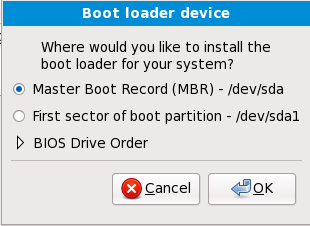9.18. x86、AMD64、および Intel 64 ブートローダーの設定
ブートメディアを使用せずにシステムを起動するには、通常ブートローダーをインストールする必要があります。ブートローダーは、コンピューターの起動時に実行する最初のソフトウェアプログラムです。これは、オペレーティングシステムカーネルソフトウェアへの制御の読み込みおよび転送を行います。次にカーネルは、残りのオペレーティングシステムを初期化します。
重要
Red Hat Enterprise Linux をテキストモードでインストールする場合、インストーラーはブートローダーを自動的に設定し、インストールプロセス時にブートローダーをカスタマイズすることはできません。
デフォルトでインストールされる GRUB (GRand Unified Bootloader)は非常に強力なブートローダーです。GRUB は、さまざまな空きオペレーティングシステムや、チェーン読み込みを備えたプロプライエタリーオペレーティングシステム(別のブートローダーを読み込んで Windows などのサポート対象外のオペレーティングシステムを読み込むメカニズム)を読み込むことができます。Red Hat Enterprise Linux 6 の GRUB のバージョンは、アップストリーム開発が GRUB 2 に移行したため、現在 GRUB Legacy と呼ばれる旧バージョンで安定版であることに注意してください。[4] Red Hat は、同梱するすべてのパッケージと同じように、Red Hat Enterprise Linux 6 に同梱される GRUB のバージョンの維持に取り組んでいます。
注記
デュアルブートシステムを除き、GRUB メニューはデフォルトで非表示になっています。システムの起動時に GRUB メニューを表示するには、カーネルが読み込まれる前に Shift キーを押して保持します。(それ以外のキーも機能しますが、Shift キーは最も安全です。)
図9.54 ブートローダーの設定
コンピューターに他のオペレーティングシステムがない場合や、他のオペレーティングシステムを完全に削除している場合、インストールプログラムは介入なしに GRUB をブートローダーとしてインストールします。このような場合には、「パッケージグループの選択」 までお待ちください。
システムにブートローダーがすでにインストールされている可能性があります。オペレーティングシステムは、独自の優先ブートローダーをインストールするか、サードパーティーのブートローダーをインストールしている可能性があります。ブートローダーが Linux パーティションを認識しない場合は、Red Hat Enterprise Linux を起動できない場合があります。ブートローダーとして GRUB を使用して、Linux や他のほとんどのオペレーティングシステムをブートします。本章の指示に従って GRUB をインストールします。
警告
GRUB をインストールすると、既存のブートローダーを上書きする可能性があります。
デフォルトでは、インストールプログラムは root ファイルシステムのデバイスのマスターブートレコードまたは MBR に GRUB をインストールします。新しいブートローダーのインストールを拒否するには、Install boot loader on /dev/sda の選択を解除します。
警告
何らかの理由で GRUB をインストールしない場合は、システムを直接起動できず、別の起動方法(商用ブートローダーアプリケーションなど)を使用する必要があります。このオプションは、システムを起動する別の方法がある場合にのみ使用してください。
他のオペレーティングシステムがすでにインストールされている場合、Red Hat Enterprise Linux は、そのオペレーティングシステムを自動的に検出して起動するように GRUB を設定しようとします。GRUB がオペレーティングシステムを検出しない場合は、追加のオペレーティングシステムを手動で設定できます。
検出されたオペレーティングシステムの設定を追加、削除、または変更するには、指定したオプションを使用します。
- を選択して、追加のオペレーティングシステムを GRUB に追加します。ドロップダウンリストから起動可能なオペレーティングシステムを含むディスクパーティションを選択し、エントリーにラベルを指定します。GRUB では、このラベルがブートメニューに表示されます。
- GRUB ブートメニューでエントリーを変更するには、エントリーを選択し、 を選択します。
- GRUB ブートメニューからエントリーを削除するには、エントリーを選択し、 を選択します。
優先するブートパーティションの横にある デフォルト を選択して、デフォルトの起動可能な OS を選択します。デフォルトのブートイメージを選択しない限り、インストールを進めることはできません。
注記
ラベル コラムに は、任意のオペレーティングシステムを起動するために、ブートプロンプトにグラフィカル以外のブートローダーに入力する必要のあるものが一覧表示されます。
GRUB ブート画面を読み込んだら、矢印キーを使用してブートラベルを選択するか、編集には e と入力します。選択したブートラベルの設定ファイルに項目の一覧が表示されます。
ブートローダーパスワードは、サーバーへの物理的なアクセスが可能な環境でセキュリティーメカニズムを提供します。
ブートローダーをインストールする場合は、システムを保護するパスワードを作成する必要があります。ブートローダーのパスワードがないと、システムにアクセスできるユーザーはカーネルにオプションを渡すことができ、システムのセキュリティーが危険にさらされる可能性があります。ブートローダーパスワードが導入されている場合、標準以外の起動オプションを選択する前に、最初にパスワードを入力する必要があります。ただし、BIOS が対応している場合でも、マシンに物理的にアクセスできるユーザーがディスクトランスケット、CD-ROM、DVD、または USB メディアから起動することは可能です。ブートローダーパスワードを含むセキュリティープランでも、別の起動方法に対応する必要があります。
注記
システムに信頼できるオペレーターのみがある場合や、制御されたコンソールアクセスで物理的に保護されている場合は、GRUB パスワードは必要ありません。ただし、信頼できないユーザーがコンピューターのキーボードに物理的にアクセスして監視できる場合、そのユーザーはシステムを再起動して GRUB にアクセスできます。この場合、パスワードは役立ちます。
ブートローダーパスワードを使用してシステムセキュリティーを強化する場合は、Use a boot loader password のラベルが付いたチェックボックスを必ず選択してください。
選択したら、パスワードを入力して確認します。
GRUB はパスワードを暗号化された形式で保存するため、読み取りや復元は できません。起動パスワードを忘れた場合は、通常通りにシステムを起動し、
/boot/grub/grub.conf ファイルのパスワードエントリーを変更します。起動できない場合は、最初の Red Hat Enterprise Linux インストールディスクの rescue モードを使用して GRUB パスワードをリセットできる場合があります。
GRUB パスワードを変更する必要がある場合は、grub-md5-crypt ユーティリティーを使用します。このユーティリティーの使用方法は、ターミナルウィンドウで man grub-md5-crypt コマンドを使用して man ページを読み取ります。
重要
GRUB パスワードを選択する場合は、システムに実際に接続されているキーボードに関係なく、GRUB は QWERTY キーボードレイアウトのみを認識していることに注意してください。レイアウトが非常に異なるキーボードを使用する場合は、パターンが生成する単語ではなくキーストロークのパターンを記憶する方が効果的な場合があります。
ドライブの順序の変更やカーネルにオプションを渡すなど、より高度なブートローダーオプションを設定するには、 をクリックする前に Configure advanced boot loader options が選択されていることを確認してください。
9.18.1. 高度なブートローダー設定
リンクのコピーリンクがクリップボードにコピーされました!
インストールするブートローダーを選択したので、ブートローダーのインストール先を決定することもできます。ブートローダーは、以下の 2 つの場所のいずれかにインストールできます。
- マスターブートレコード(MBR): MBR が別のオペレーティングシステムローダー(System Commander など)を起動していない限り、BIOS ファームウェアのシステムにブートローダーをインストールすることが推奨されます。MBR は、ご使用のコンピューターの BIOS によって自動的に読み込まれるハードドライブの特別な領域で、ブートローダーがブートプロセスを制御できる最速点となります。MBR にインストールする場合、マシンのブート時に GRUB にブートプロンプトが表示されます。その後、Red Hat Enterprise Linux またはブートローダーを起動用に設定したその他のオペレーティングシステムを起動できます。
- EFI システムパーティション - UEFI ファームウェアのシステムには、ブートローダーをインストールするための特別なパーティションが必要です。これは、
efiタイプの物理(LVM 以外)パーティション(50 MB 以上)である必要があります。推奨されるサイズは 200 MB です。このパーティションを含むドライブには、マスターブートレコードではなく GUID パーティションテーブル(GPT)でラベル付けする必要があります。MBR を備えたドライブに Red Hat Enterprise Linux をインストールする場合は、ドライブに再ラベル付けする必要があります。ドライブ上のすべてのデータはプロセス内で失われます。 - ブートパーティションの最初のセクター:これは、システムで別のブートローダーをすでに使用している場合に推奨されます。この場合、他のブートローダーが最初に制御されます。その後、ブートローダーが GRUB を開始し、その後 Red Hat Enterprise Linux を起動するように設定できます。注記GRUB をセカンダリーブートローダーとしてインストールする場合は、新しいカーネルからインストールおよび起動するたびに、プライマリーブートローダーを再設定する必要があります。Microsoft Windows などのオペレーティングシステムのカーネルは、同じ方法で起動しません。したがって、ほとんどのユーザーは、デュアルブートシステムで GRUB をプライマリーブートローダーとして使用します。
図9.55 ブートローダーのインストール
注記
RAID カードを実装している場合、BIOS タイプは、RAID カードからの起動に対応していない場合がある点に注意してください。このような場合、ブートローダー は RAID アレイの MBR にインストールしない でください。代わりに、ブートローダーは、
/boot/ パーティションと同じドライブの MBR にインストールする必要があります。
お使いのシステムで Red Hat Enterprise Linux のみを使用する場合は、MBR を選択する必要があります。
ドライブの順序を再編成する場合や、BIOS が正しいドライブの順序を返しない場合は、ドライブの順序の ボタンをクリックします。ドライブの順序の変更は、複数の SCSI アダプター、または SCSI アダプターと IDE アダプターの両方があり、SCSI デバイスから起動する場合に便利です。
注記
ハードドライブのパーティション設定中、古いシステムの BIOS はハードドライブの最初の 1024 個以上のシリンダーにアクセスできないことに注意してください。この場合は、ハードドライブの最初の 1024 シリンダーの
/boot Linux パーティション用の領域を確保して、Linux を起動する容量を残します。他の Linux パーティションは、シリンダー 1024 以降にすることができます。
parted では、1024 シリンダーは 528MB に相当します。詳細は、以下を参照してください。
http://www.pcguide.com/ref/hdd/bios/sizeMB504-c.html
http://www.pcguide.com/ref/hdd/bios/sizeMB504-c.html